Cómo Preparar y Usar iCloud Photo Sharing
Jul 08, 2024 • Presentado en: Administrar Datos del Dispositivo • Soluciones probadas
- Parte 1: Cómo preparar iCloud Photo Sharing
- Parte 2: Cómo compartir un álbum de iCloud y añadir fotos
- Parte 3: Cómo dar like y comentar las fotos compartidas
Parte 1: Cómo preparar iCloud Photo Sharing
Para usar los servicios de iCloud Photo Sharing, todo lo que se necesita es una cuenta de iCloud con el software más reciente en su dispositivo iOS, bien sea su iPod, IPad o iPhone. Es un servicio fácil de usar, todo lo que debe hacer es seguir las instrucciones a continuación:
1. En su pantalla de inicio vaya a Configuración,
2. Deslice hacia abajo y toque iCloud
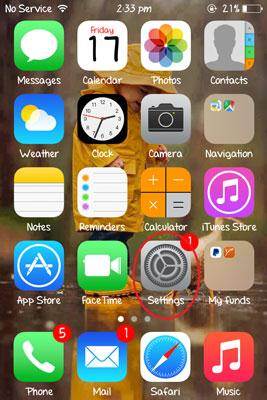

3. Active la opción de fotos
4. Ahora desde allí, simplemente active el iCloud Photo Sharing
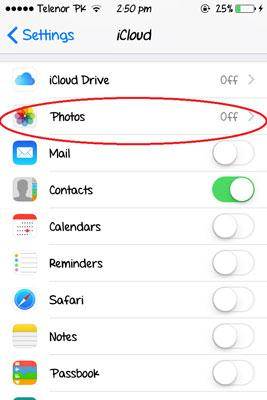
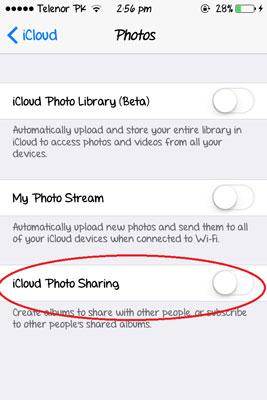
Los videos y fotos de iCloud Photo Sharing no usan el almacenamiento de iCloud y los formatos de imagen soportados son PNG, TIFF Y JPEG. Para los videos los formatos soportados son los archivos de video de QuickTime y MP$. Los videos pueden durar hasta 5 minutos y se puede usar la resolución de 720p. En un álbum compartido el máximo de videos y fotos que se pueden guardar es de 5000 aproximadamente. Sin embargo, cuando dicho límite es alzado, usted debe borrar algunos videos y fotos.
Un Photo Stream compartido se considera más privado y seguro para compartir su colección de fotos sólo con la gente que usted elija. Algunas veces este detalle le facilita las cosas cuando usted no quiera compartir fotos en sus redes sociales o si usted no tiene cuenta de Twitter, Facebook o de cualquier otra red social. Además, al igual que en otras páginas de redes sociales, usted puede comentar o dar like a las fotos de manera más segura.
Parte 2: Cómo compartir un álbum de iCloud y añadir fotos
Compartir sus fotos es fácil con este servicio. Puede escoger personas de una lista y decidir quién puede ver, comentar y dar like a sus videos y fotos. También les ofrece la posibilidad de añadir fotos y videos en su álbum si ellos tienen un dispositivo iOS. Para crear un álbum compartido, sólo siga las instrucciones a continuación:
1. Vaya a "Fotos" ubicado en la pantalla de inicio,
2. Toque la etiqueta en la parte más baja de la pantalla que dice "Compartido",
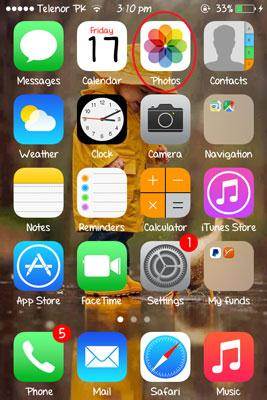
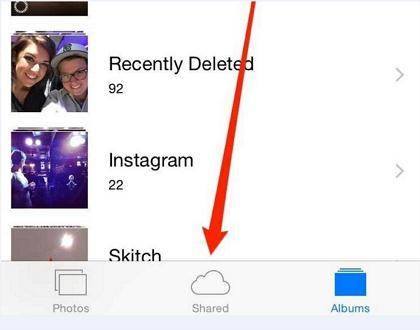
3. Toque "Compartir" y luego "Nuevo álbum compartido".
4. Escriba un nombre para el álbum y luego toque "Siguiente".
Ahora puede invitar personas a través de sus direcciones de email o simplemente tocando el botón de añadir desde contactos y luego crear. También puede permitir que otras personas vean su álbum simplemente haciendo público el sitio web en la lista de álbunes compartidos.
Parte 3: Cómo dar like y comentar las fotos compartidas
Para comentar o darle like a las fotos de alguien, siga las instrucciones a continuación:
1. Toque la aplicación de fotos en su dispositivo iOS,
2. Toque la barra de "Compartir" que se encuentra en la parte inferior,
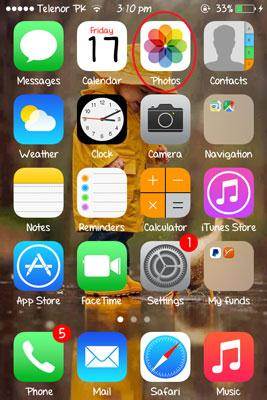
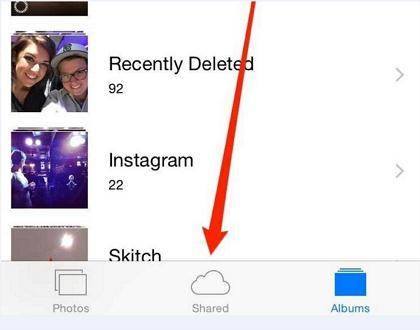
3. Luego toque el botón "Compartir" que se encuentra en la parte superior izquierda,
4. Luego de esto, debe tocar "Nombre de Stream", es aquí donde están las fotos que usted puede comentar o dar like. Ahora puede añadir emoticones o enviar mensajes a sus seres queridos.
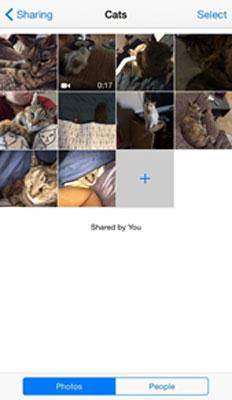
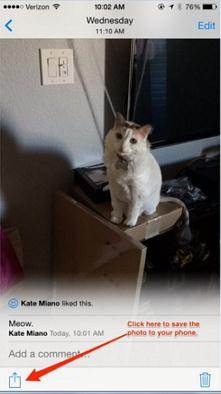
Respaldar iCloud
- 1 Extraer Respaldo de iCloud
- 1.1 Contenido de Acceder iCloud
- 1.2 Acceder iCloud Fotos
- 1.3 Descargar respaldo de iCloud
- 1.4 Recuperar Fotos desde iCloud
- 3 iCloud a Android
- 3.1 Configurar una Cuenta iCloud en Android
- 3.2 iCloud Alternativo en Android
- 3.3 Acceder a iCloud desde tu Android
- 4 Restaurar desde la Copia de Seguridad de iCloud
- 5 Contraseña de iCloud
- 5.1 Herramientas para Evitar iCloud
- 5.2 Evadir el Bloqueo de iCloud de su iPhone
- 5.3 Recuperar la Contraseña de iCloud
- 5.4 Evitar la Activación de iCloud
- 6 Eliminar Datos de iCloud
- 6.1 Remover una Cuenta iCloud con o sin Contraseña
- 6.2 Borrar Apps desde iCloud
- 6.4 Cambiar y Borrar la Cuenta de iCloud
- 7 Arreglar los problemas de iCloud
- 7.4Administrar Multiple iDispositivos con sólo un Apple ID
- 7.7 Preguntas sobre Respaldo de iPhone con iTunes/iCloud
- 8 Ajuste de iCloud
- 8.1 la Copia de Seguridad iCloud
- 8.2 Preparar y Usar iCloud Photo Sharing
- 8.3 Usar y Guardar Documentos en iCloud
- 8.5 Sincronizar iPhone con iCloud
- 10 Trucos de iCloud
- 10.1 Consejos de iCloud
- 10.2 Cambiar Almancemiento de iCloud
- 10.4 Restablecer un Correo Electrónico iCloud
- 10.5 Recuperar la Contraseña de Email de iCloud
- 10.6 Cambiar la Cuenta de iCloud
- 10.9 Atascado en iCloud
- 10.10 Olvidar Apple ID
- 10.13 Acceder Archivos desde
- 10.14 Cambiar el Plan de Almacenamiento de iCloud
- 11 Desbloqueo de iCloud




Paula Hernández
staff Editor